Acesta a fost mult timp experți în domeniul tehnologiei de calculator spun că prioritatea este Apple în dezvoltarea calculatoarelor personale.
De la mijlocul anilor '70 ai secolului trecut și până în prezent, Apple concurează cu IBM în domeniul tehnicii de calcul. Vechiul mod de modă computerele lor sunt numite „Mac-uri“, în ciuda faptului că adevăratul Macintosh este deja valoare de muzeu.
Soluțiile tehnice ale acestora copia cu nerușinare producătorii eminenți. Mack fiabil și funcțional. În același timp, sistemul de operare Windows mai familiar, astfel încât un număr de utilizatori au nevoie pentru a instala Windows 7 pe MAC OS.
Popularitatea de computerele Apple
Diferențele principale evoluții ale companiei Apple:
- Arhitectura „închis“;
- fiabilitate ridicată și ușurința de utilizare;
- gradul de utilizare a graficii și a industriei de imprimare;
- liderul inovațiilor în industria de calculatoare.
MacBook face parte din familia de dezvoltare populare laptop-uri Apple. MacBook notebook-uri cea mai recentă versiune diferă funcționalitate, compactitatea și funcționare silențioasă. Lovirea dimensiuni: grosime de aproximativ 13 mm și o greutate de 1 kg. Dezvoltatorii au reușit să abandoneze fanii de utilizare de design pentru a crea o nouă placă de bază, cu un aranjament de mare densitate a elementelor.

Fotografii: Macbook Air
Tastatura are o stabilitate ridicată apăsând mecanismul de blocare, tastele sunt iluminate individual. Retina Display cu o diagonala de 13 „, display-uri extrem de subțire imagini cu rezoluție înaltă. Panoul touchpad-ul este foarte sensibil la atingere, capabil de a discerne valoarea presiunii la atingere. Capacitatea bateriei a crescut prin optimizarea structurii corpului.

Fotografii: Macbook Pro cu ecran Retina
Metoda Două instalare
Există două moduri de a instala: prin propriul design Software-ul Apple Boot Camp și utilizând Virtualbox mașină virtuală.
Boot Camp oferă utilizatorului o secvență de instalare a mediului de operare Windows operațiunilor:
- defalcarea partiții de hard disk;
- creând o imagine a unui CD cu drivere;
- configurația inițială a sistemului.
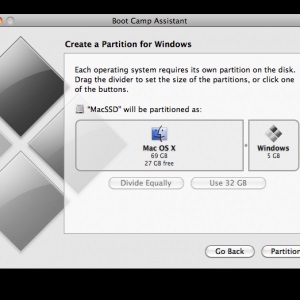
Foto: utilitate Boot Camp
Mașină de VirtualBox emulează:
- BIOS;
- RAM;
- hard disk;
- periferice.

Instalarea Windows 7 pe un Mac OS X prin intermediul Boot Camp
Cerințe de instalare:
- Platforma hardware trebuie să aibă o conexiune la Internet;
- a folosit contul de administrator OS X pentru a avea acces la programul «Boot Camp Assistant";
- au un lucru tastatură, mouse-ul, trackpad;
- ar trebui să fie disponibile 2 GB sau mai mult de RAM și 30 GB sau mai mult spațiu pe disc pentru configurarea inițială pentru Windows, pentru a face upgrade versiunile anterioare de Windows va avea nevoie de 40 GB;
- Ai nevoie de discul de instalare pentru Microsoft Windows atunci când instalați prin intermediul încorporat sau unitatea DVD externă;
- posibil să aveți nevoie o capacitate USB-drive de la 8 GB pentru a instala driverele.
De ce este nevoie?
Necesar pentru instalare:
- procesor 32 (64) biți cu o frecvență mai mică de 1 GHz;
- sistem bit 2 GB RAM (GB 1) 64-x (x 32);
- spațiu pe hard disk de 20 GB 64 (32-x) a sistemului de evacuare;
- DirectX 9 dispozitiv conducător auto.

actualizare de sistem
Instalați Windows 7, de regulă, necesită versiunea 4 «Boot Camp Assistant“ (ICA) pe platforma de 32 de biți și versiunea 5 pentru platformele pe 64 de biți. Actualizarea Boot Camp în scopul de a instala cele mai recente drivere Windows pe un computer Mac.
Acest lucru se poate face în două moduri:
- în «Boot Camp Assistant“ bifați «Descărcați ultima versiune de software suport pentru Windows de la Apple»;
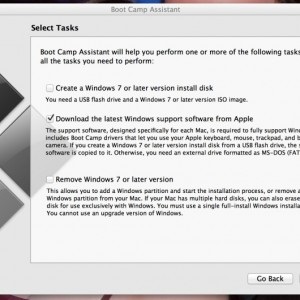
Foto: Fereastra «Boot Camp Assistant“
Etape de instalare
Stabilirea pe termen lung, prin urmare, necesită un adaptor de conectare sursă. Noi credem că complet instalat actualizările. Șapte necesită utilizarea de NTFS format de sistem de fișiere.
Mai întâi eliminați toate unitățile cu numere mai mici, dacă nu instalați pe primul disc.
Reader - ce este? Răspunsul este aici.
După finalizarea instalării de unități de date OS pot fi recuperate. Atunci când o probleme de instalare folosi de recuperare de utilități de disc și ștergerea datelor de la repornirea ICA.
- găsi ICA utilitate;
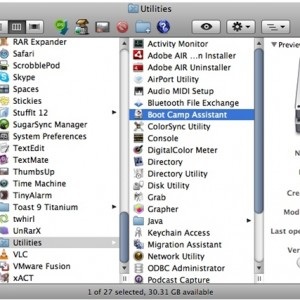
Foto: găsi utilitatea în «Aplicații», «Utilități»
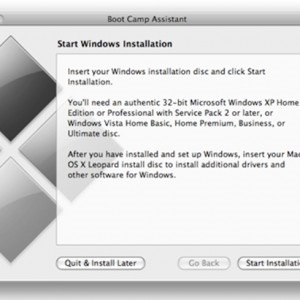
Foto: Porniți Windows Setup
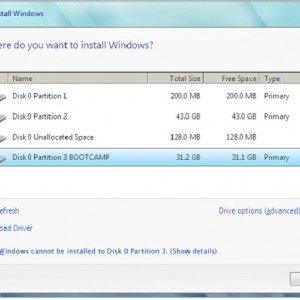
Fotografii: parametrii de instalare disc
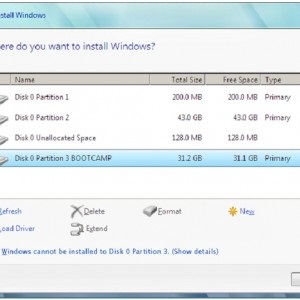
Foto: comanda provocare pentru a formata unitatea
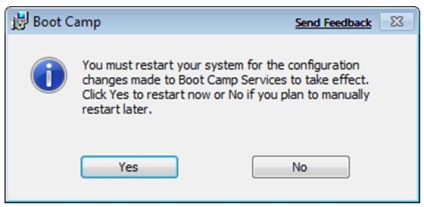
Foto: sugestie pentru a reporni sistemul
Instalați sistemul de operare folosind VirtualBox
Pentru a instala aveți nevoie pentru a descărca un fișier de program și rulați-l pe computer.
Programul de instalare
VirtualBox Instalarea este programată în secvența de operații de 1-15:
- executați fișierul de instalare;
- sunt de acord cu cerințele acordului de licență, faceți clic pe «Next»;
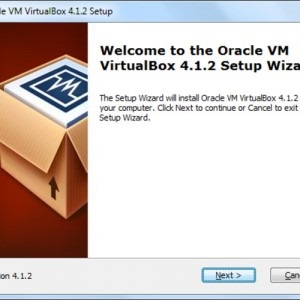
Foto: Începutul VirtualBox
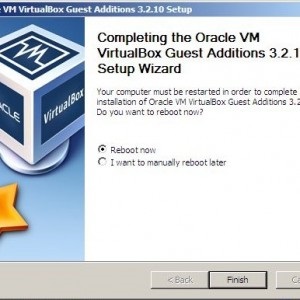
Foto: finalizarea instalării de VirtualBox

Foto: Introduceți numele și parametrii sistemului de operare

Foto: a crea un hard disk virtual

Foto: definiție de tip disc

Foto: Selectați locația, numele și dimensiunea disc virtual
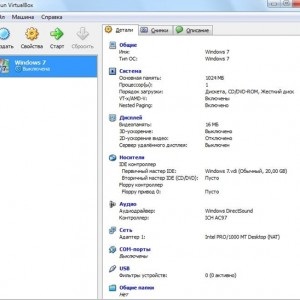
Foto: Rezultatul creării SMN
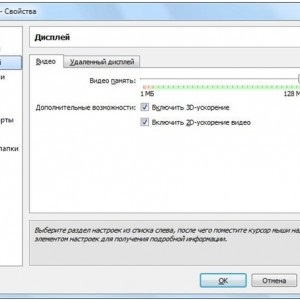
Foto: Configurarea setărilor de afișare
pașii de instalare pentru Windows OS
Instalarea poate avea loc prin discul de instalare sau ISO-imagine. Dacă instalarea se face de către discul de instalare, ar trebui să fie introdus în unitatea DVD-ROM, în „Atribute“ lista verticală, selectați elementul „Drive“ și selectați caseta de validare pentru elementul „permite accesul direct.“
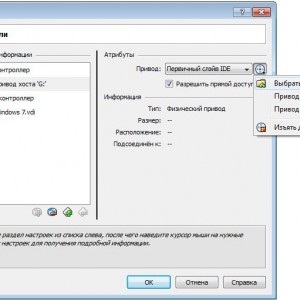
Foto: Instalare Verificați permite accesul direct
Dacă există un ISO-imagine a discului programului de instalare, graficul „atribute“ este completată prin „Media Manager virtual“, după cum urmează:
- deschide managerul;
- click pe butonul „Add“ se deschide fereastra;
- selectați „Imagini de pe CD / DVD»;
- selectați fișierul imagine și rulați comanda „Select“;
- verificați pentru prezența imaginii în fereastra Properties, sub „Medii de stocare“, fișierul de imagine trebuie să fie amplasat în spatele hard disk-ul pentru a face fișierul virtuale, apăsați «OK».
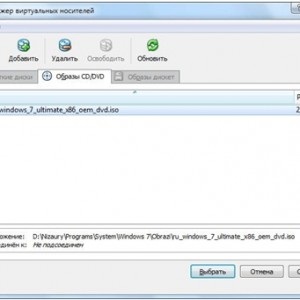
Foto: Selectați discuri de fișier imagine
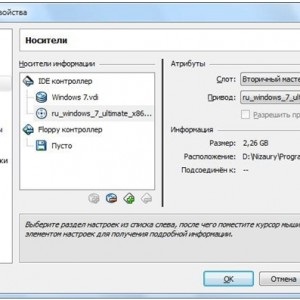
Fotografii: faceți clic pe secțiunea Windows Media Properties
Apoi, ar trebui să ieșiți la fereastra principală a programului în cazul în care apăsați „Start“. apăsați butonul «OK» Atunci când ferestrele cu informații. Pe ecranul mașină virtuală, faceți clic pe mouse-ul și faceți clic pe „Capture“. instalarea ulterioară a sistemului de operare de pe VM nu diferă de la o instalație normală.
După finalizarea instalării, software-ul VirtualBox începe imediat sistemul de operare. VM blocuri utilizarea de mouse și tastatură atunci când sunt utilizate în mediul gazdă. Comutarea între ferestre BM și sisteme de operare fereastra principală este realizată de cheie de control din dreapta. Dacă excludem capturarea mouse-ul și tastatura VM, puteți utiliza mouse-ul în sistemele de operare de bază virtual și, precum și de a avea un clipboard comun. „Instalarea Additions clienților“ Pentru a face acest lucru folosind meniul „Devices“, masina VirtualBox pentru a ajunge la punctul.

Foto: Instalarea Additions Guest
În pop-up „AutoPlay“, apăsați pe «VBoxWindows Additions.exe» și urmați programul de instalare.
Ieșire VCR poate efectua o secvență de operații:
- meniul mașină virtuală, selectați „Machine“;
- Mai mult Mergi la elementul „Închide“;
- du-te la punctul de închide.
Ce este dns? Răspunsul la acest link voprss.
Start deja instalat Windows 7 prin butonul „Start“ fereastra principală a programului. Instalați sistemul de operare Windows 7 pe Mac OS în două moduri: un mijloc de Boot Camp, este dezvoltarea companiei Apple, și de mașini virtuale VirtualBox. Mai mult de instalare transparentă este realizată Boot Camp înseamnă.